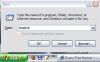Avaa tyhjä laskentataulukko. Luo seuraavat otsikot laskentataulukon ensimmäiselle riville: "Tervehdys", "Etunimi" (ja "Puolison etunimi", jos haluttu), "Sukunimi", "Katuosoite", "Kaupunki/osavaltio" ja "Postiosoite". Voit lisätä muita tietoja, kuten "Puhelin" tai "Sähköposti". haluttu.
Anna niiden ihmisten nimet, osoitteet ja muut tiedot, joille haluat tehdä osoitetarroja. Kirjoita "Terve"-sarakkeeseen esimerkiksi "Ms." tai "Dr." käyttämällä henkilön asianmukaista otsikkoa. Kirjoita etunimet, sukunimet ja niin edelleen. Kun olet valmis, tallenna ja sulje Excel-laskentataulukko.
Avaa tyhjä Word-asiakirja. Jos käytät Word 2003:a tai aiempaa, siirry "Työkalut"-valikkoon, valitse "Kirjeet ja postitus" ja napsauta sitten Yhdistäminen. Sisään Word 2007, napsauta "Postitukset"-välilehteä ja valitse "Step by Step Mail Merge Wizard". Kummassakin versiossa "Mail Merge Wizard" tekee sen avata.
Valitse "Valitse asiakirjatyyppi" -kohdasta "Tarrat". Napsauta "Seuraava". "Label Options" -ruutu avautuu. Valitse "Tuotenumero" -luettelosta "5160 - Osoite". Jos käytät toista etikettiä, etsi tuotenumero luettelosta. Napsauta "OK". Napsauta "Selaa" ja etsi luomasi Excel-taulukko, jossa on nimet ja osoitteet. Napsauta "Valitse taulukko" -ruudussa "OK". Valitse Excel-laskentataulukosta henkilöt, joille haluat tehdä osoitetarroja, tai "Valitse kaikki" ja napsauta "OK".
Napsauta "Seuraava: Järjestä etiketit". Napsauta "Osoitelohko" lisätäksesi osoitelohkon ensimmäiseen tarraan ja napsauta sitten "Päivitä tarrat". Napsauta "Seuraava" esikatsellaksesi tarrojasi. Tee tarvittavat muutokset ja viimeistele yhdistäminen napsauttamalla "Seuraava". Tulosta tarrat tarrapaperille.